Как переустановить драйвер беспроводного сетевого адаптера Qualcomm Atheros на ПК с Windows
Опубликовано: 2021-11-27Переустановите драйвер адаптера беспроводной сети Qualcomm Atheros для ПК с Windows 10, 8, 7, чтобы устранить все проблемы, связанные с сетью. Здесь вы узнаете о лучших способах сделать то же самое.
Возникли проблемы с беспроводным сетевым адаптером Qualcomm Atheros даже после обновления соответствующих драйверов? Затем вам необходимо переустановить соответствующие драйверы. Во многих случаях из-за проблем с совместимостью обновленные драйверы не работают должным образом, что приводит к ряду проблем. Следовательно, чтобы устранить неудобства, вы всегда должны пытаться удалить и переустановить драйверы. Это помогает исправить все возможные ошибки или ошибки.
Теперь, если вам интересно, как сделать то же самое? Тогда не волнуйтесь, эта статья поможет вам наилучшим образом. В этой статье объясняются простые шаги по переустановке драйвера беспроводного сетевого адаптера Quall Atheros на ПК с Windows.
Пошаговое руководство по переустановке драйвера беспроводного сетевого адаптера Qualcomm Atheros на ПК с Windows
В этом разделе мы собираемся собрать несколько простых шагов для переустановки драйверов беспроводного сетевого адаптера Qualcomm Atheros на ПК с Windows 10, 8, 7. Теперь, без лишней суеты, приступим:
Шаг 1. Удалите драйвер адаптера беспроводной сети Qualcomm Atheros в диспетчере устройств.
Прежде чем переустанавливать соответствующие драйверы, вам необходимо сначала удалить существующие драйверы с вашего ПК. Для этого вы можете использовать стандартную утилиту Windows под названием «Диспетчер устройств», которая показывает вам подробный список всех подключенных аппаратных компонентов и их состояния. Ниже описано, как удалить драйвер беспроводного сетевого адаптера Qualcomm Atheros с помощью диспетчера устройств:
- Используя логотип Windows + клавиши клавиатуры R , откройте диалоговое окно «Выполнить».
- Затем введите devmgmt.msc в поле запуска и нажмите клавишу Enter на клавиатуре. Вы также можете нажать кнопку « ОК ».
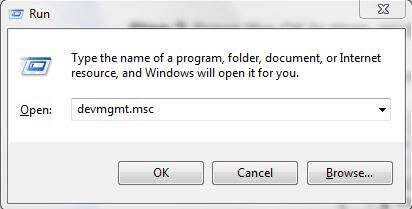
- Это вызовет окно диспетчера устройств на вашем экране, в котором вам нужно дважды щелкнуть компонент «Сетевые адаптеры», чтобы развернуть его категорию .
- Затем найдите и щелкните правой кнопкой мыши адаптер беспроводной сети Qualcomm Atheros, чтобы выбрать « Удалить устройство» из появившегося списка.
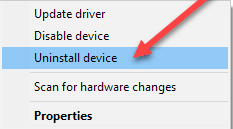
- После этого установите флажок рядом с опцией «Удалить программное обеспечение драйвера для этого устройства» и нажмите « Удалить ».
Приведенная выше процедура удалит соответствующий сетевой адаптер из списка и удалит соответствующие драйверы. После завершения процесса перейдите к следующему исправлению, чтобы установить драйвер беспроводного сетевого адаптера Qualcomm Atheros.
Читайте также: Загрузка и обновление драйвера беспроводного сетевого адаптера Qualcomm Atheros AR956x в Windows
Шаг 2. Установите новый драйвер беспроводного сетевого адаптера Qualcomm Atheros
После удаления установленных драйверов сетевого адаптера перезагрузите компьютер. Когда ваша компьютерная система перезагрузится, она автоматически выполнит поиск правильной версии драйверов для вашего беспроводного сетевого адаптера Qualcomm Atheros, а затем загрузит и установит их самостоятельно.
Однако он может не предоставить вам самую последнюю версию драйверов, что в конечном итоге приведет к сбоям в работе сети. В этом случае вам необходимо обновить драйверы сетевого адаптера. Выполните следующий шаг, чтобы узнать, как обновить драйвер адаптера беспроводной сети Qualcomm Atheros в Windows 10, 8, 7.
Шаг 3. Обновите драйвер адаптера беспроводной сети Qualcomm Atheros.
У вас есть два варианта обновления сетевого драйвера: вручную или автоматически. Для обновления драйверов вручную вам необходимо посетить официальный сайт производителя вашего сетевого адаптера, это Qualcomm Atheros, а затем установить актуальную версию необходимых драйверов вручную. В противном случае вы можете использовать лучшее программное обеспечение для обновления драйверов для автоматического обновления драйверов.

Поскольку ручной метод требует много времени и большого количества технических знаний, мы советуем вам полагаться на всемирно признанную утилиту обновления драйверов, такую как Bit Driver Updater. Программное обеспечение предоставляет отличные услуги по обновлению или устранению всех проблем, связанных с драйверами. Более того, для восстановления всех сломанных или неисправных драйверов требуется всего несколько щелчков мыши. Вы можете использовать это программное обеспечение не только для обновления драйверов, но и для решения многочисленных проблем, связанных с Windows. Ниже приведены шаги по установке и обновлению драйверов беспроводного сетевого адаптера Qualcomm Atheros с помощью Bit Driver Updater:
Шаг 1: Для начала загрузите программное обеспечение на свой компьютер . Вы можете сделать то же самое бесплатно по приведенной ниже ссылке для скачивания.
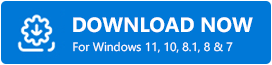
Шаг 2: Затем дважды щелкните его .exe -файл и выполните инструкции на экране, чтобы успешно установить Bit Driver Updater.
Шаг 3: Запустите утилиту и дайте ей просканировать весь компьютер на наличие устаревших, сломанных или неисправных драйверов Windows.
Шаг 4. Проверьте результаты сканирования и найдите в списке проблемные драйверы сетевого адаптера. После этого нажмите кнопку « Обновить сейчас» рядом с драйвером.
Шаг 5: В противном случае нажмите «Обновить все », чтобы обновить все устаревшие драйверы сразу.
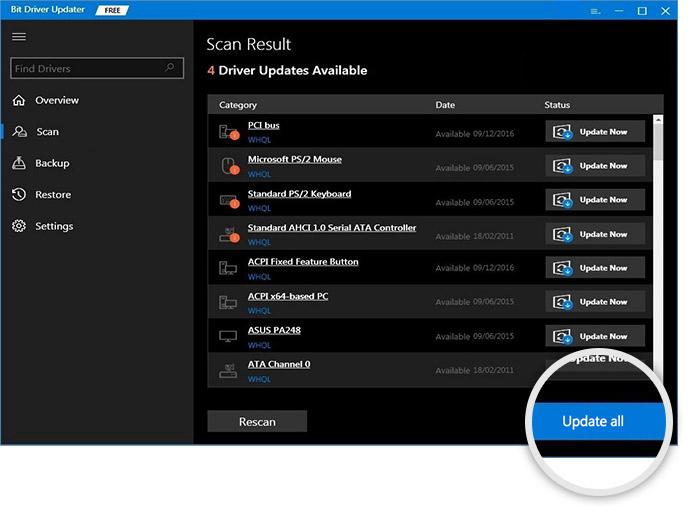
Посмотрите, как удобно обновить все необходимые драйверы, установленные на ПК с Windows. Bit Driver Updater доступен в двух версиях: бесплатной и профессиональной. Вы можете легко обновить драйверы с помощью бесплатной версии, но чтобы полностью раскрыть ее потенциал, вам следует полагаться на ее профессиональную версию. Вы также получаете круглосуточную техническую поддержку и 60-дневную гарантию полного возврата средств. Что еще вы могли когда-либо желать!
Читайте также: Драйвер USB-адаптера WLAN 802.11 n Скачать на ПК с Windows
Дополнительный совет: регулярно обновляйте операционную систему Windows.
В дополнение к этому, вы также должны всегда обновлять версию ОС Windows. Установка последних исправлений и обновлений помогает ПК работать быстрее и плавнее, чем обычно. Ниже приведены шаги, которые необходимо выполнить для запуска Центра обновления Windows:
Шаг 1: Перейдите к кнопке меню «Пуск» и щелкните значок шестеренки (Настройки) .
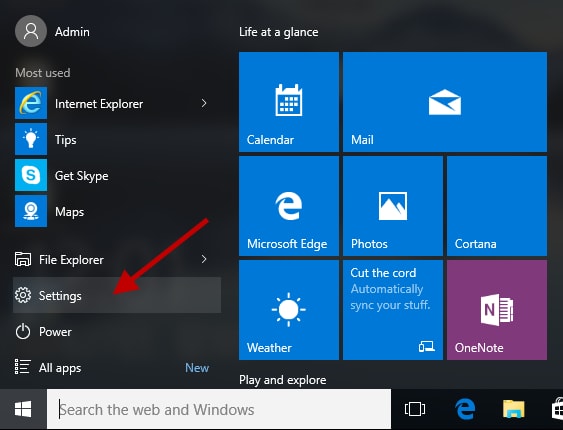
Шаг 2: Это приведет вас к настройкам Windows, где вам нужно найти параметр « Обновление и безопасность » и нажать на него.
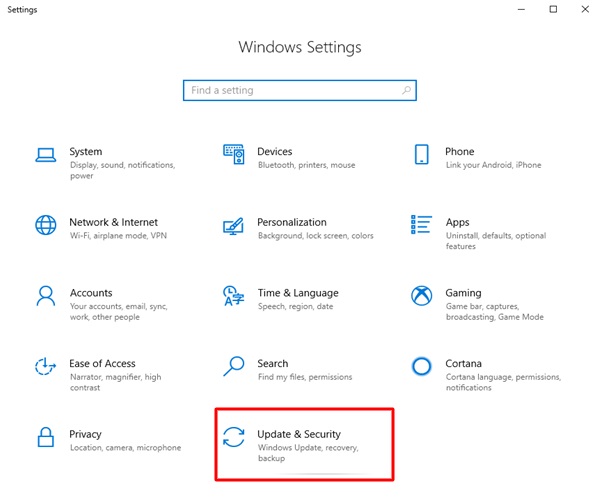
Шаг 3: В следующем окне вам нужно выбрать Центр обновления Windows в левой панели меню, а затем нажать кнопку « Проверить наличие обновлений ».
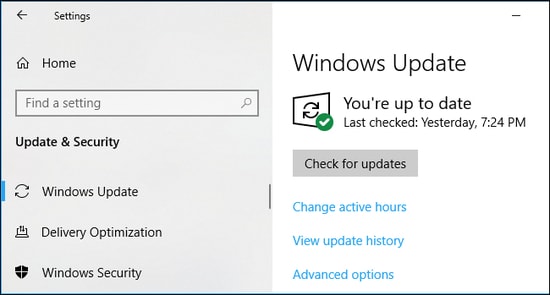
Подождите и дайте Windows выполнить поиск последних обновлений. Если какие-либо обновления доступны, Windows автоматически загрузит и установит их. После этого перезагрузите компьютер, чтобы подтвердить новые изменения.
Читайте также: Загрузка и обновление драйвера беспроводного адаптера NETGEAR для ПК с Windows
Переустановите драйвер беспроводного сетевого адаптера Qualcomm Atheros на ПК с Windows: ВЫПОЛНЕНО
Используя описанные выше шаги по переустановке драйвера беспроводного сетевого адаптера Qualcomm Atheros, можно легко и быстро устранить все возможные проблемы, связанные с сетью. Наряду с этим вы также узнали, как проверить наличие доступных обновлений Windows.
Мы надеемся, что руководство поможет вам лучше всего. Пожалуйста, дайте нам знать через раздел комментариев ниже, если у вас есть какие-либо вопросы или сомнения. Хотите добавить несколько слов? Поделитесь ими тоже в комментариях ниже.
Наконец, прежде чем уйти, подпишитесь на нашу рассылку, чтобы мгновенно получать последние технические новости, обновления или статьи. Свяжитесь с нами через Facebook, Twitter, Instagram или Pinterest.
